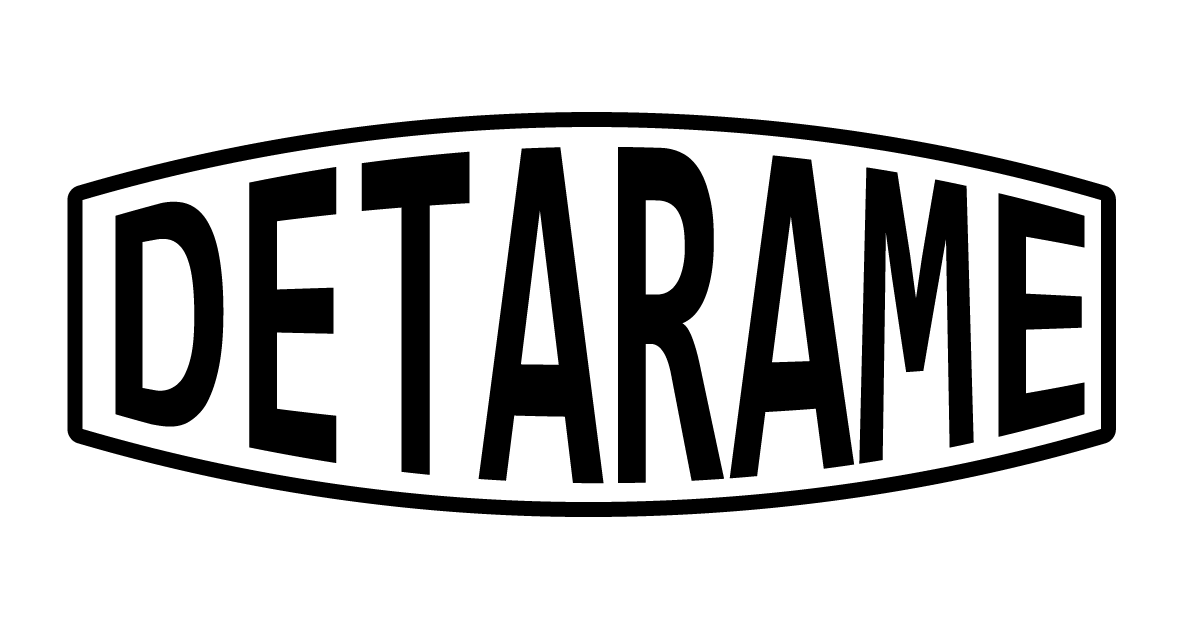今回はAdobe Illustratorを使って、1890年代創業のフランスの自動車メーカーDelahaye(ドライエ)風のロゴを作成していきます。
本家のロゴは以下のような感じです。

エンベロープで文字を変形
まず、新規プロジェクトを作成したら、本家のロゴをレイヤーに格納します。このロゴを参考に文字を整形していきます。
ロゴ作成の邪魔にならないように、不透明度を下げ、レイヤーにロックをかけておくとよいでしょう。
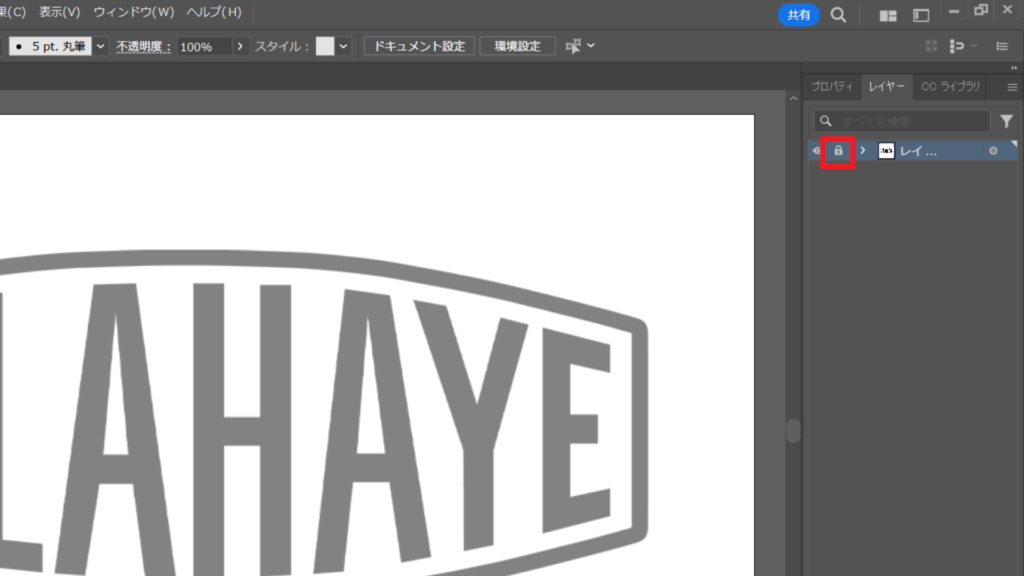
続いて、Ctrl + L または Command + L で新規レイヤーを作成し、文字ツール![]() を使ってロゴの文字を書いていきます。
を使ってロゴの文字を書いていきます。
今回はConsolas(bold)というフォントを文字の大きさ220ptで使用しています。
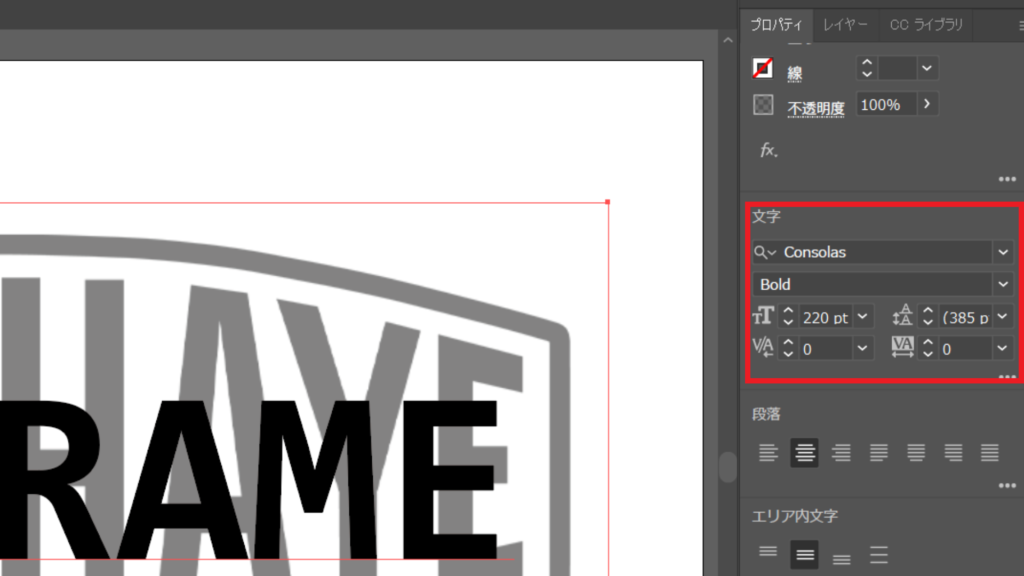
文字を書いたら、書式タブ内のアウトラインを作成を選択して、各文字のパスを作成します。
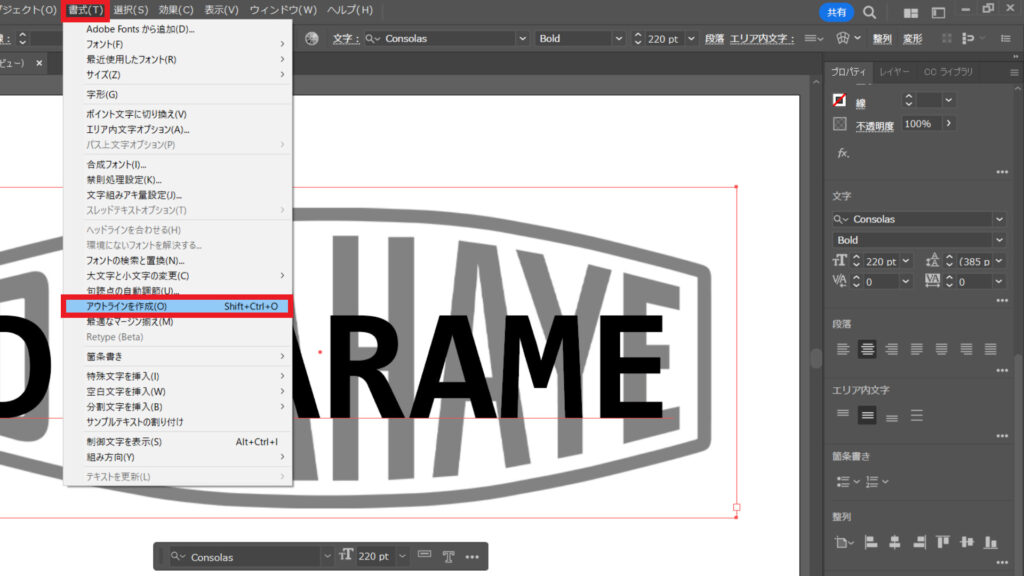
アウトラインを作成すると、すべての文字のアウトラインが選択された状態になっているかと思います。
その状態のまま選択ツールを使用して、文字全体の幅や大きさを調整していきます。
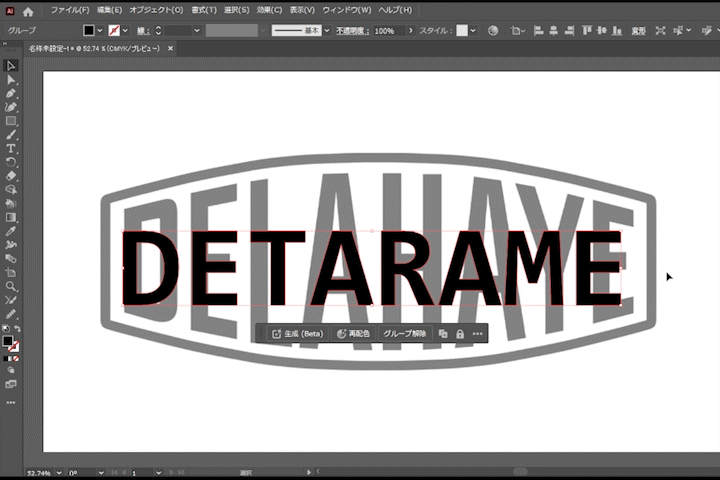
幅や大きさの調整が終わったら、オブジェクトタブ内のエンベロープ->ワープで作成を選択しましょう。
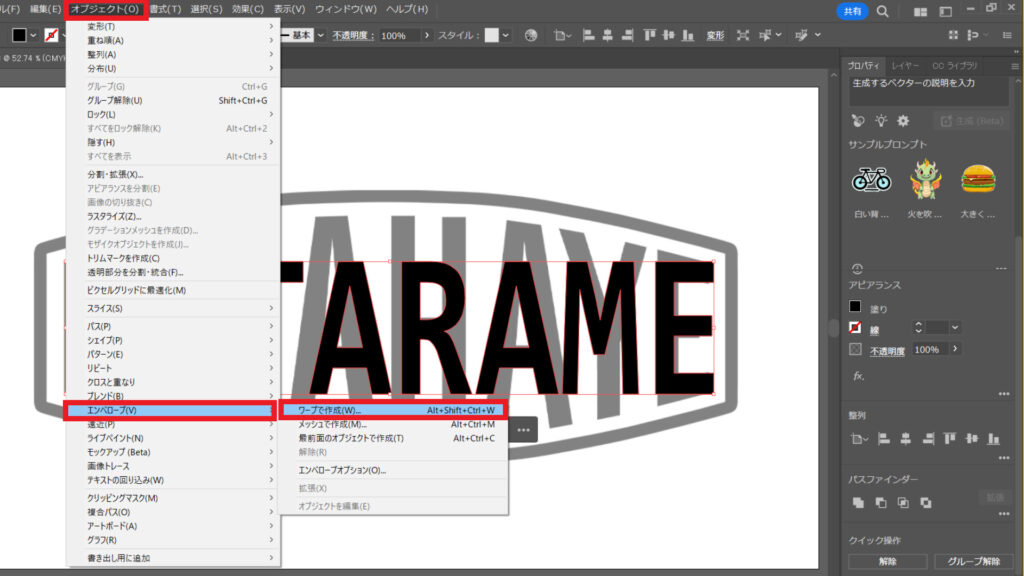
ワープオプション画面が表示されたら、スタイルをでこぼこ、方向を水平方向、カーブを18%に設定しましょう。
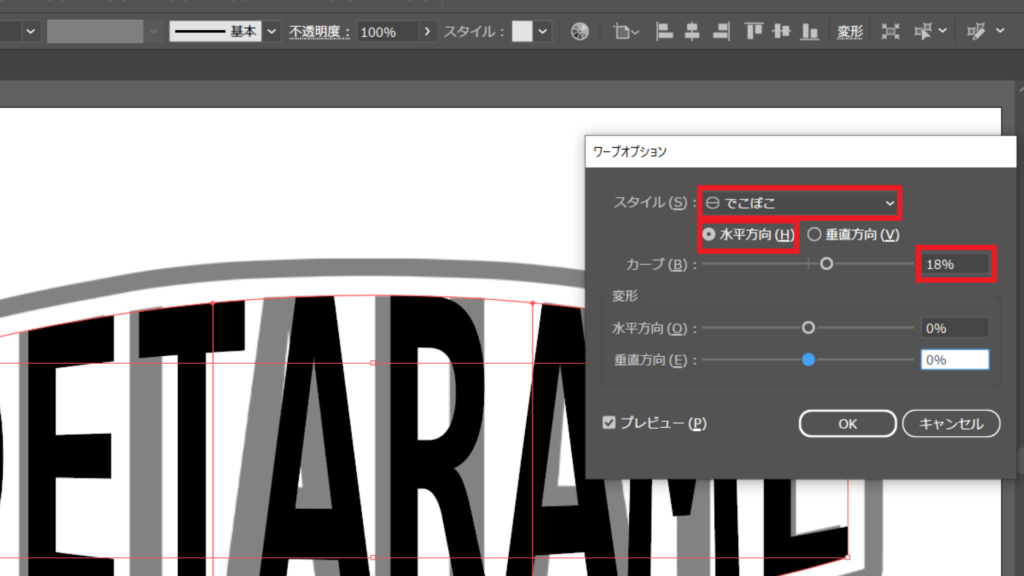
これで文字にきれいなカーブをかけることが出来ました。
外枠も同じように変形
文字の外枠も同様に変形して作成していきます。
まずは、新規レイヤーを作成しましょう。そして、長方形ツール![]() を使って塗りなしで線の色が黒の長方形を作成していきます。
を使って塗りなしで線の色が黒の長方形を作成していきます。
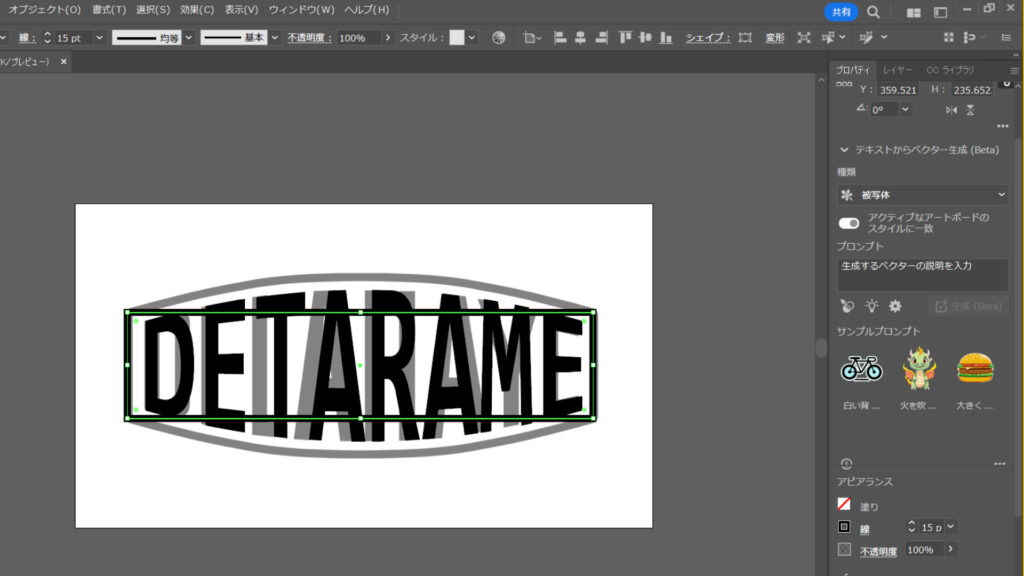
長方形を作成したら、文字と同様に、オブジェクトタブ内のエンベロープ->ワープで作成を選択してカーブをかけていきます。
長方形の方はカーブを20%くらいに設定しておくとよいでしょう。
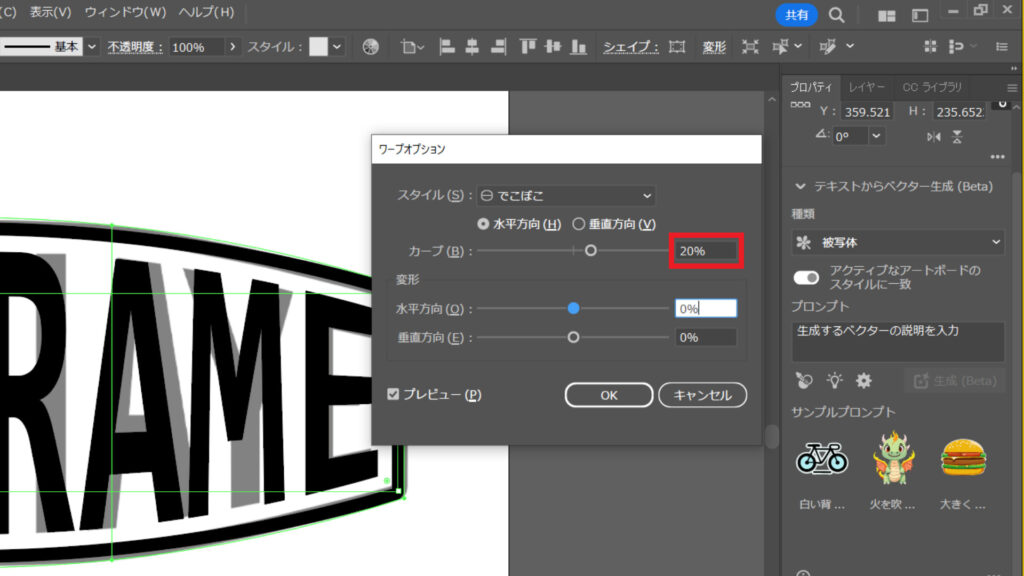
ということで以上で完成となります。完成系は以下のようになります。
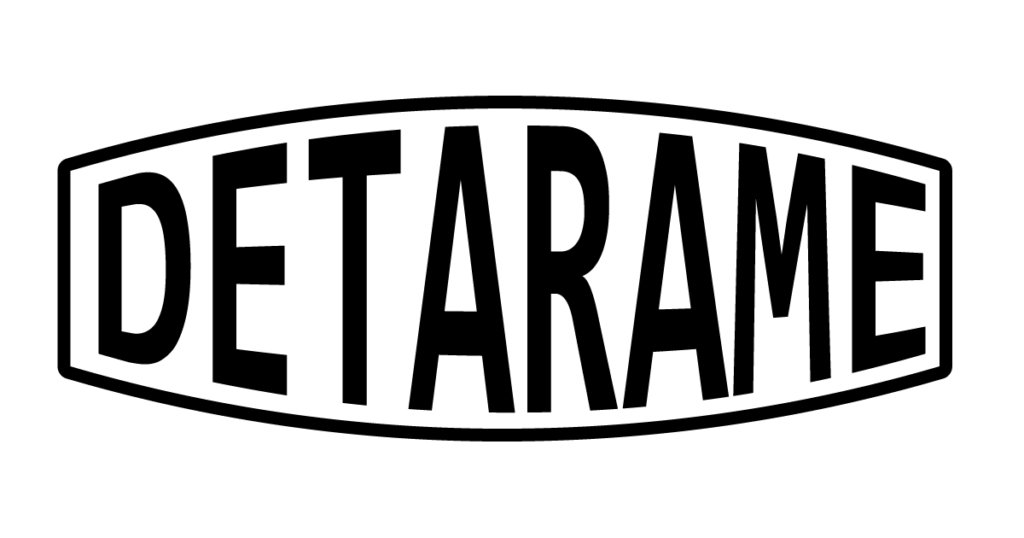
まとめ
今回は、Adobe Illustratorを使ってDelahaye(ドライエ)風のロゴを作成していきました。
エンベロープを使うことで簡単にきれいなカーブをかけることができるため、ロゴ制作の際にはぜひ活用してみてください。